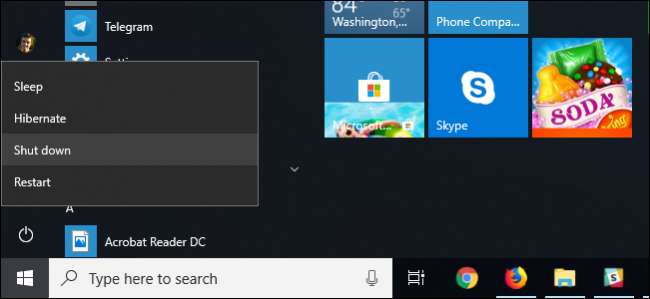
Когда вы нажимаете «Завершение работы» на ПК с Windows 10, Windows не завершает работу полностью. Он переводит ядро в спящий режим, сохраняя его состояние, чтобы оно могло загружаться быстрее. Если у вас возникли проблемы с компьютером и вам нужно сбросить это состояние, вам потребуется перезагрузить компьютер.
Мы лично столкнулись с этой проблемой. При столкновении со странными системными проблемами, которые могут быть вызваны ошибкой драйвера или другими низкоуровневыми проблемами программного обеспечения, проблема сохранялась после выключения нашего ПК и его загрузки.
Почему опция «Завершение работы» не отключается полностью?
Вся эта странность благодаря Функция быстрого запуска Windows 10 , который включен по умолчанию. Эта функция была введено в Windows 8 , и также называется быстрой загрузкой и гибридной загрузкой или гибридным завершением работы.
СВЯЗАННЫЕ С: Плюсы и минусы режима «быстрого запуска» Windows 10
В традиционном процессе завершения работы Windows полностью отключает все, отменяет текущее состояние системы и запускается с нуля при следующей загрузке ПК. Когда вы переходите в спящий режим, Windows сохраняет все состояние системы, включая все открытые программы и файлы, на диск, чтобы вы могли быстро возобновить работу с того места, где остановились.
Быстрый запуск сочетает в себе традиционный процесс выключения и гибернации. При включенном быстром запуске Windows 10 отбрасывает все открытые программы и файлы (как при традиционном завершении работы), но сохраняет состояние ядра Windows на диск (как во время гибернации). В следующий раз, когда вы загрузите компьютер, Windows восстановит ядро и запустит остальную часть системы.
Ядро - это базовая программа низкого уровня, лежащая в основе операционной системы. Он полностью контролирует ваш компьютер и загружается в первую очередь в процессе загрузки. Аппаратные драйверы, которые ваш компьютер использует для взаимодействия со своими аппаратными устройствами, являются частью ядра. Загрузка моментального снимка ядра ускоряет процесс запуска, поскольку Windows не требуется время для загрузки всех драйверов устройств и повторной инициализации вашего оборудования.
Этот процесс гибернации ядра происходит автоматически, когда вы нажимаете «Завершение работы», и люди редко замечают разницу. Но это означает, что если аппаратный драйвер в вашем ядре застрял в странном состоянии, выключение компьютера и его повторная загрузка не решат проблему. Windows сохраняет текущее состояние и восстанавливает его вместо повторной инициализации всего.
Как выполнить полное выключение и перезапуск
Если вы устраняете системные проблемы, вам нужно полностью выключить ядро, чтобы Windows заново инициализировала все с нуля. Для этого просто выберите в меню опцию «Перезагрузить» вместо опции «Завершение работы». Windows перезагружает ваш компьютер, но сначала выполняет полное выключение и при этом сбрасывает состояние ядра.
СВЯЗАННЫЕ С: Почему перезагрузка компьютера решает так много проблем?
Microsoft приняла это решение, потому что люди часто сталкиваются с проблемами перезагрузите их компьютеры, чтобы исправить их , так что это имеет смысл. С другой стороны, нелогично, что опция «Перезагрузка» выполняет более полное завершение работы, чем опция «Завершение работы». Но вот как это работает!
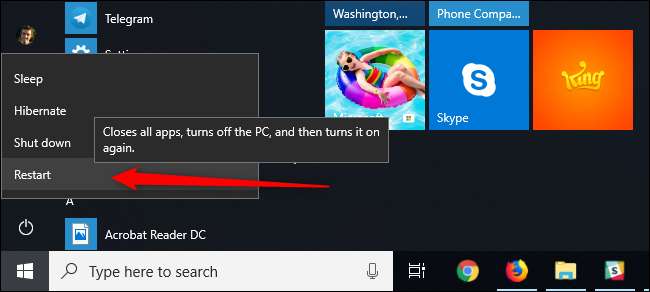
Вы также можете выполнить полное выключение, нажав и удерживая клавишу Shift на клавиатуре, пока вы нажимаете опцию «Завершение работы» в Windows. Это работает независимо от того, нажимаете ли вы параметр в меню «Пуск», на экране входа или на экране, который появляется после нажатия Ctrl + Alt + Delete.
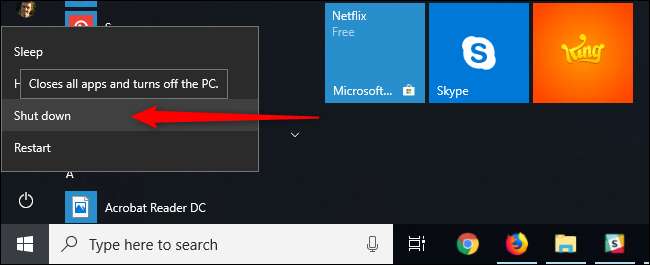
Если вы предпочитаете, вы можете вместо этого выполнить полное отключение, используя
неисправность
команда из командной строки или окна PowerShell. Для этого откройте окно командной строки или PowerShell, например, выполнив поиск по запросу «Командная строка» в меню «Пуск» и щелкнув его ярлык или щелкнув правой кнопкой мыши кнопку «Пуск» и выбрав «Windows PowerShell». Введите следующую команду и нажмите Enter:
выключение / с / ж / т 0
Эта команда инструктирует Windows немедленно завершить работу и принудительно закрыть все открытые приложения. В
неисправность
команда всегда будет выполнять полное выключение, если вы не добавите
/гибридный
вариант. А если вы хотите держать его под рукой, вы также можете
сделать ярлык, который выполняет эту команду
. Все, что вам нужно сделать, это дважды щелкнуть ярлык, чтобы выполнить полное выключение.
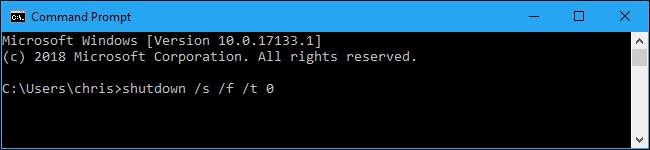
Если вы никогда не хотите использовать функцию быстрого запуска, вы можете отключить ее в Панели управления. Например, некоторые старые аппаратные устройства могут быть несовместимы с Fast Startup и не могут повторно инициализировать себя должным образом при повторной загрузке. Или у вас может быть двойная загрузка Linux, и вы не сможете доступ к файловой системе Windows NTFS из Linux если Windows выполняет гибридное завершение работы вместо полного завершения работы.
Чтобы отключить быстрый запуск, перейдите в Панель управления> Система и безопасность> Параметры питания> Выберите, что делает кнопка питания. Щелкните ссылку «Изменить параметры, которые в настоящее время недоступны» в верхней части окна, снимите флажок «Включить быстрый запуск (рекомендуется)» в разделе «Параметры завершения работы», а затем нажмите кнопку «Сохранить изменения».
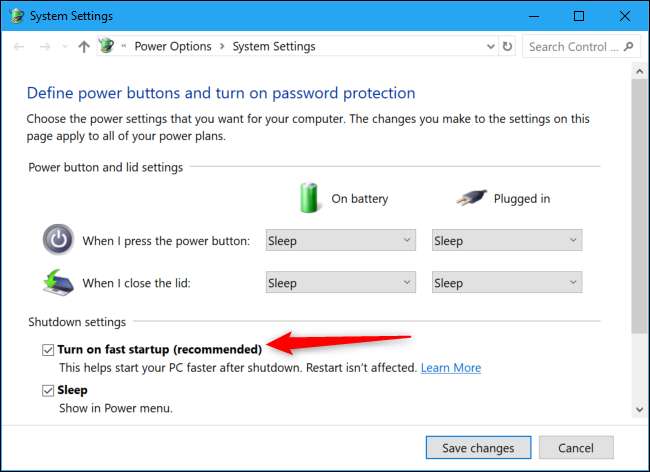
Мы не рекомендуем отключать быстрый запуск, если у вас нет для этого веских причин. Это помогает вашему ПК загружаться быстрее в большинстве случаев, и вы всегда можете выполнить полное выключение с помощью приемов, которые мы обсуждали ранее. Но, если вам когда-либо понадобится выключить и перезагрузить компьютер для устранения системных проблем, не забудьте либо нажать «Перезагрузить», либо удерживать Shift при нажатии «Завершение работы», чтобы выполнить полное выключение.






